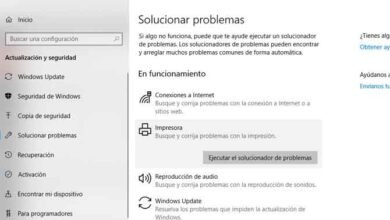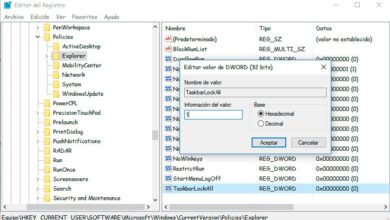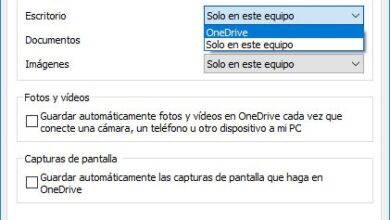Nommez les bureaux virtuels dans Windows 10 comme vous le souhaitez
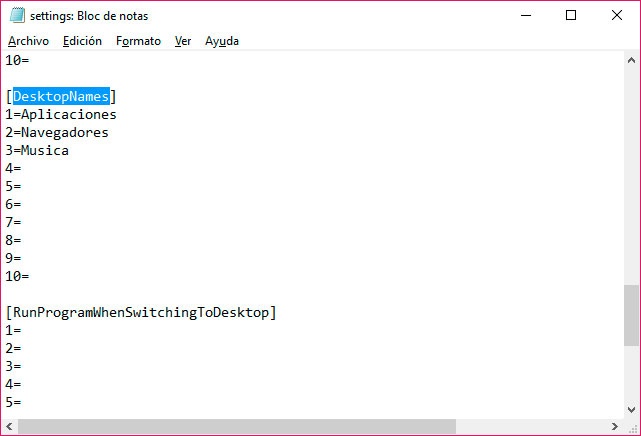
Le bureau virtuel est une fonctionnalité de Windows 10 que de nombreux utilisateurs de l’environnement Microsoft attendaient depuis un certain temps. Cette fonction vous permet de créer différents bureaux virtuels pour organiser toutes les fenêtres ouvertes sur le bureau . Il est courant de voir combien d’utilisateurs se rassemblent à leur bureau avec tant de fenêtres ouvertes chaque jour qu’il est presque impossible d’en trouver une en particulier parmi tant d’autres. Avec les bureaux virtuels, nous pouvons distribuer toutes ces fenêtres par fonctionnalité, par exemple, et ainsi tout organiser beaucoup plus.
Par défaut, lorsque nous créons des bureaux virtuels, Windows 10 les nomme Bureau 1, Bureau 2, Bureau 3 , etc. Nom qui n’est pas du tout descriptif et qui n’aide pas du tout les utilisateurs lorsqu’il s’agit de savoir sur quel bureau nous sommes à tout moment et sur lequel nous devons aller pour trouver la fenêtre que nous voulons utiliser.
Comment nommer les bureaux virtuels dans Windows 10
Cependant, Win 10 Virtual Desktop Enhancer est une application qui a été développée pour aider les utilisateurs à résoudre ce problème, car elle nous permet de nommer tous nos bureaux virtuels avec le nom que nous voulons et ainsi de pouvoir les identifier correctement.
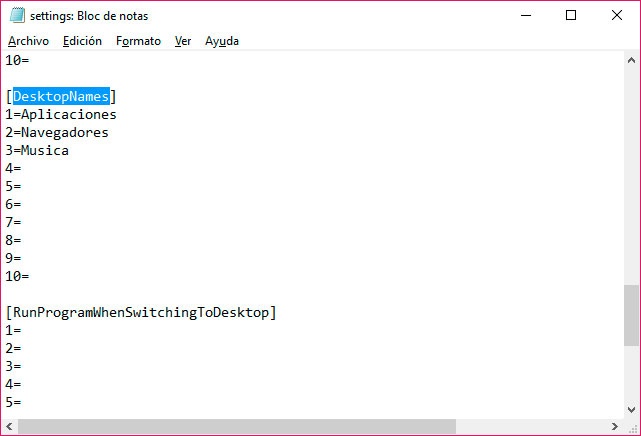
Pour commencer à utiliser Win 10 Virtual Desktop Enhancer, la première chose à faire est de télécharger l’application et de décompresser le fichier .ZIP qui est enregistré sur le disque. Une fois que cela est fait, nous allons dans le dossier de l’outil et éditons le fichier settings.ini avec Wordpad. Nous cherchons la section [DesktopNames] dans le fichier texte et donnons les noms que nous voulons à chacun des bureaux. Dans la section, nous trouverons une liste de 1 à 10 suivie du symbole «=» et c’est là que nous devons écrire le nom de chaque bureau virtuel .
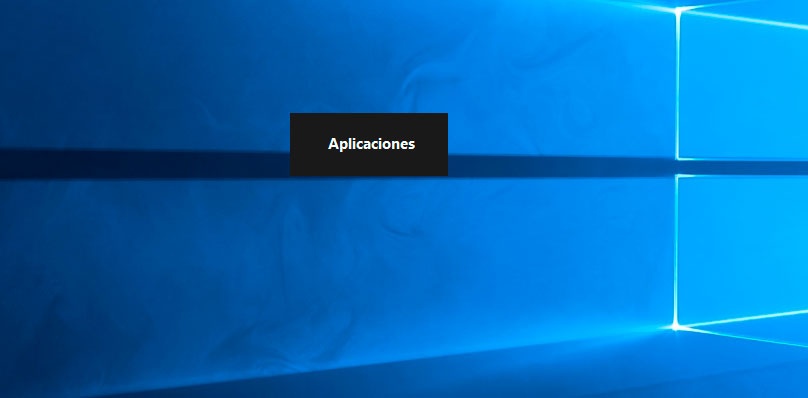
Une fois ces modifications apportées, nous sauvegardons le fichier settings.ini et nous pouvons maintenant lancer l’exécutable de l’application, qui est le fichier .exe avec le nom virtual-desktop-enhancer que nous trouvons dans le même chemin que le fichier settings.ini . Au moment où Win 10 Virtual Desktop Enhancer est en cours d’exécution, nous pouvons déjà voir comment une icône apparaît dans la barre d’état système qui est un carré noir à côté d’un nombre, qui indique le bureau où nous sommes et que nous connaîtrons son nom juste en placer le pointeur de la souris sur.
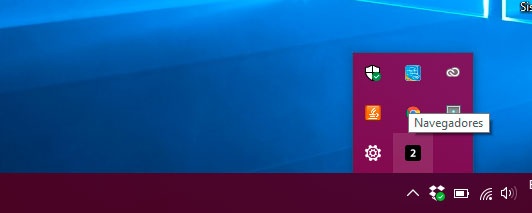
De plus, lorsque nous passons d’un bureau virtuel à un autre, Win 10 Virtual Desktop Enhancer nous montre le nom de chacun des bureaux via un message qui s’affiche au centre de l’écran chaque fois que nous passons d’un bureau virtuel à un autre. .